
Windows 10 está pensado para una amplia gama de equipos, desde ordenadores de sobremesa, hasta teléfonos, pasando por ordenadores portátiles. Y por ello Microsoft ha dotado a este sistema operativo de funcionalidades que hasta ahora sólo estaban pensadas para teléfonos y que pensamos que cómo era posible no haberlas tenido hasta ahora en portátiles. Por ejemplo, os queremos hablar de la gestión de la batería en Windows 10 para PC, ya que ahora es mucho más completa y con un poco de ajuste puedes conseguir alargar la vida de tu equipo considerablemente.
Activar el ahorro de batería
Con Windows 10 es posible ampliar la duración de la batería activando el ahorro de batería. Para ello, basta con ir a Configuración y pinchar sobre la sección de Sistema y luego irnos al apartado de Ahorro de batería. Ahí, si nuestro equipo está funcionando sólo con la batería, podremos activarlo y lo que hará Windows es restringir los servicios y funcionamiento en segundo plano, además de las notificaciones push.

Si lo veis desactivado es que estáis funcionando con la alimentación por corriente y no se está utilizando la batería. También podéis activar en cualquier momento el ahorro de batería en Windows 10 si pulsáis en la barra de tareas en el icono de batería. Ahí tendréis una acción rápida que os permite activar o desactivar este modo.

Configurar el ahorro de batería
En la pantalla de configuración, pulsando en configuración del ahorro de batería podemos acceder a más detalles. Así, podremos configurar cuando se activa el ahorro de batería de forma automática. Normalmente estará configurado que si la batería baja del 20% se active automáticamente.
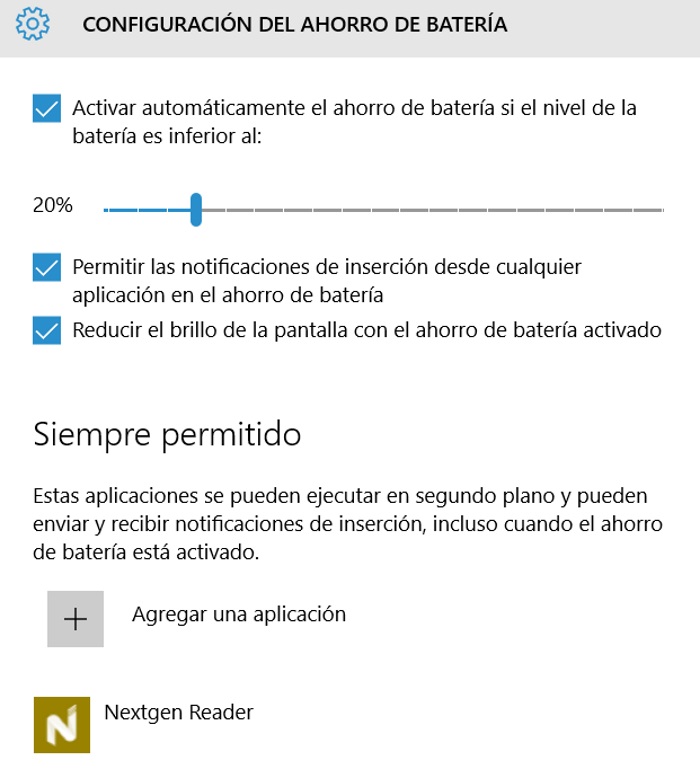
En ese momento, nos aparecerá un símbolo en la batería que nos indica que estamos en ese modo especial. Además en la configuración se pueden ajustar otros aspectos como reducir el brillo de la pantalla o permitir o no notificaciones push.

Además, podremos especificar aplicaciones que queramos que siempre se ejecuten en segundo plano, aunque el modo de ahorro de batería esté activado. Podemos pensar en aplicaciones de mensajería, de noticias, correo, etc. Ahí las podríamos especificar. Por supuesto, cuantas más aplicaciones pongamos menos efecto tendrá el ahorro de batería.
Conocer el uso de la batería
Pero las novedades de Windows 10 respecto a la batería no se queda sólo en la incorporación de este modo, sino que se ha incorporado un apartado dónde conocer el uso de batería que hacen las distintas partes del equipo y aplicaciones. Así, si en la configuración del ahorro de batería pulsamos sobre uso de batería tendremos un informe detallado.
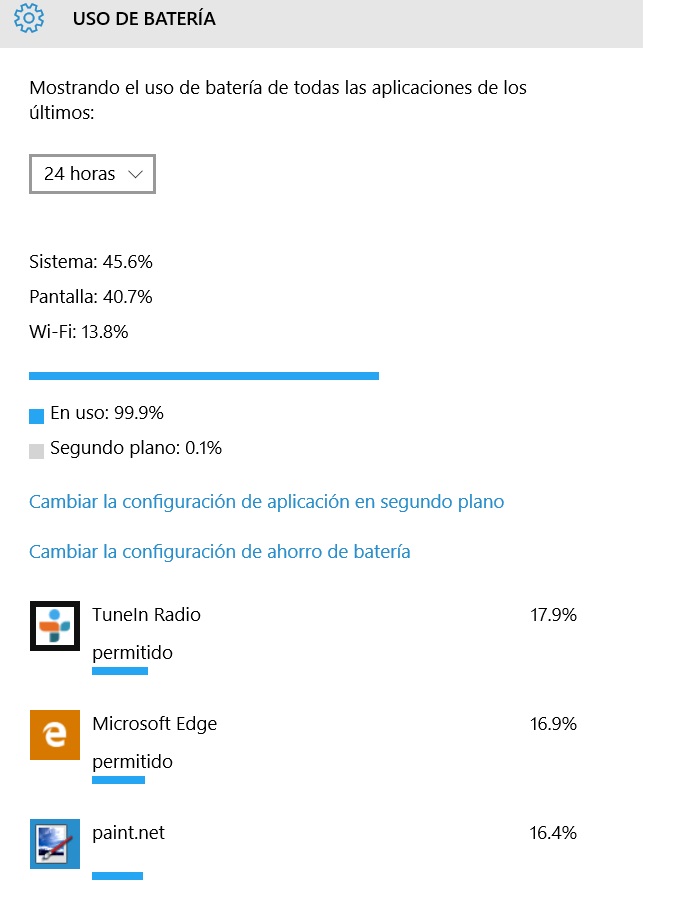
Ahí podemos ver el consumo de batería que tiene del sistema, la pantalla e incluso el Wi-Fi. Luego un indicador del tanto por ciento del consumo de las aplicaciones en primer plano y de las aplicaciones en segundo plano. Además, tendremos un listado de las aplicaciones de mayor consumo a menor consumo.
Si pulsamos sobre una de las aplicaciones podremos ver más detalles. Ahí podemos conocer que tanto por cierto del consumo que ha tenido ha sido debido al sistema, a la pantalla o a redes (como Wi-Fi). También ahí se puede activar o desactivar que se ejecute en segundo plano mejorando así la duración de la batería.
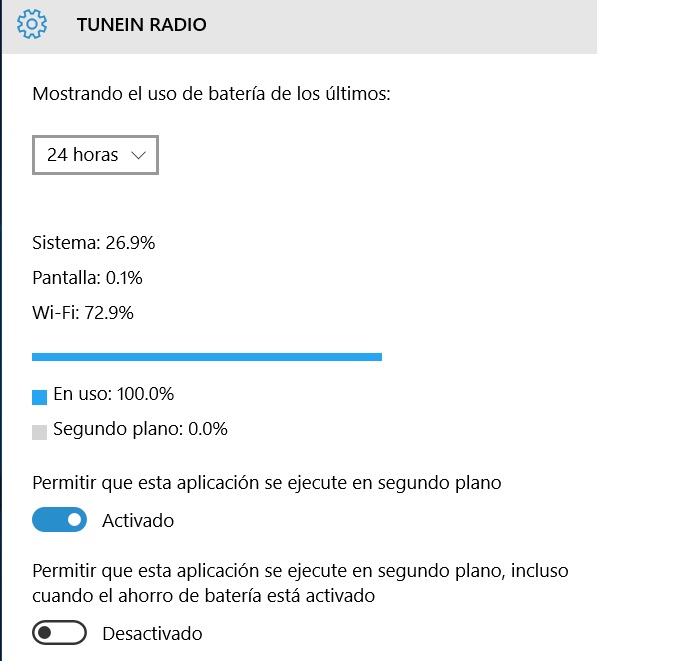
Ampliar la duración de la batería desactivando aplicaciones en segundo plano en Windows 10
Sabemos que en muchas ocasiones el consumo de la batería se debe a aplicaciones que tenemos en segundo plano y que sin que las utilicemos consumen batería. Algo muy común en los móviles y que cada vez más puede ocurrir con nuestro portatil. Pues bien, con Windows 10 podemos tener controladas esas aplicaciones, y ampliar la duración de la batería desactivando aplicaciones en segundo plano.
Basta con abrir el uso de la batería y veremos un apartado que nos indica cambiar la configuración de aplicación en segundo plano.
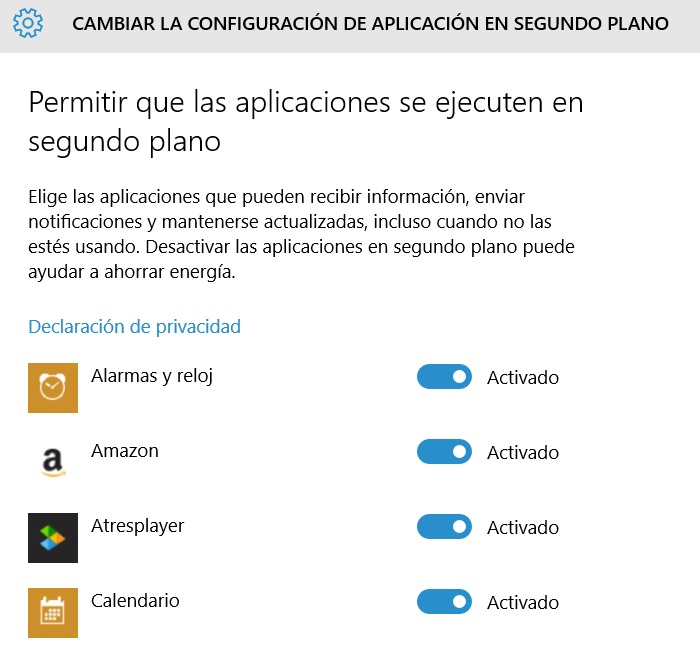
Así, se puede indicar qué aplicaciones que queramos no se ejecuten en segundo plano, mejorando así el rendimiento de la batería e incluso, a veces, teniendo mayor privacidad. Eso sí, hay que tener en cuenta que a veces podemos perder funcionalidad.
Como vemos, Windows 10 viene con muchas novedades en aspectos no tan conocidos y que pueden conseguir que nuestro ordenador funcione todavía mejor y de forma más controlada, porque, ¿quién no quiere mejorar la duración de la batería en portatil o tableta?
Recuerda que en los Tutoriales de WinPhone metro vas a encontrar tutoriales sobre Windows 10 como éste, además de para Windows Phone y Windows 8. O no dejes de consultarnos a través de los comentarios.
Tutoriales WinPhone metro | Tutoriales


